ICloud má mnoho částí: Rodinné sdílení, Zálohy, Klíčenka a vše ostatní. Je těžké si to všechno omotat hlavou. A pak slyšíte o iCloud Drive, není to jen jiný název pro iCloud, ale jaký je mezi nimi rozdíl?
Obě jsou cloudové služby nabízené společností Apple. Oba jsou zdarma. A oba se používají k bezpečnému ukládání vašich dat online. Ale nejsou to samé!
Čtěte dále a zjistěte, co je iCloud Drive a jak z něj vytěžit maximum. Na konec jsme dokonce zařadili FAQ pro všechny vaše přetrvávající otázky.
Obsah
- Příbuzný:
- Co je iCloud?
-
Co je iCloud Drive?
- Musím používat iCloud Drive?
- Je iCloud Drive zdarma k použití?
-
Jak zapnu iCloud Drive?
- Co je možnost Desktop & Documents Folders?
- Co je to možnost Optimalizovat úložiště?
-
Využívá iCloud Drive úložiště v mém zařízení?
- Proč iCloud Drive ukládá soubory na můj místní disk?
- Jak získám přístup ke svým souborům na iCloud Drive?
-
Jak mohu spravovat soubory na iCloud Drive?
- Sdílejte své dokumenty s ostatními lidmi
-
Jak uložím dokumenty na iCloud Drive?
- Přeneste soubory z jiné služby cloudového úložiště
- Přeneste soubory z externího pevného disku
- Zálohování na iCloud Drive
- Jak vypnu iCloud Drive?
-
Nejčastější dotazy
- Kde je iCloud Drive na mém iPhonu?
- Proč nevidím své dokumenty na iCloud Drive?
- Používají zálohy iCloud a iCloud Drive stejné úložiště?
- Jak obnovím smazané soubory na jednotce iCloud?
- Jak se všude odhlásím z iCloud Drive?
- Související příspěvky:
Příbuzný:
- iCloud v macOS Catalina, přehled klíčových změn
- Trojnásobně se chraňte vytvářením záloh souborů na iCloud Drive
- Podrobný průvodce k vašemu bezplatnému 5GB iCloud Drive
- Jak uvolnit úložiště iCloud — 5 základních tipů
Co je iCloud?
iCloud je cloudová služba společnosti Apple. Se zařízením Apple můžete ukládat všechny druhy dat na iCloud, který tyto informace synchronizuje s vašimi ostatními zařízeními. Vše na iCloudu je zálohováno, chráněno a máte k dispozici online přístup.
Můžete (a pravděpodobně to děláte) použít k synchronizaci následujících věcí:
- Kontakty
- Kalendáře
- Poznámky
- Připomenutí
- Fotky
- dokumenty
- A více…
Když je iCloud zapnutý, vaše zařízení automaticky aktualizují tato data, kdykoli jsou online.
Přidejte poznámku na svůj iPhone a zobrazí se na vašem iPadu. Upravte událost kalendáře z MacBooku a změní se na Apple Watch. Je to jako kouzlo.
Jaký je tedy rozdíl mezi tím a iCloud Drive?
Co je iCloud Drive?
iCloud Drive je součástí iCloudu. Je to jedna z mnoha služeb pod záštitou iCloud, jako jsou zálohy, fotky nebo aplikace Najít. K ukládání všech ostatních dokumentů můžete použít iCloud Drive.
Uživatel na diskusních fórech společnosti Apple dal tuto skvělou analogii pro rozdíl mezi iCloud a iCloud Drive:
Představte si iCloud jako kartotéku a jednotku iCloud jako jednu ze zásuvek skříně, kterou můžete použít k ukládání věcí. Je navržen pro ukládání souborů, které se nevejdou do žádné jiné zásuvky.
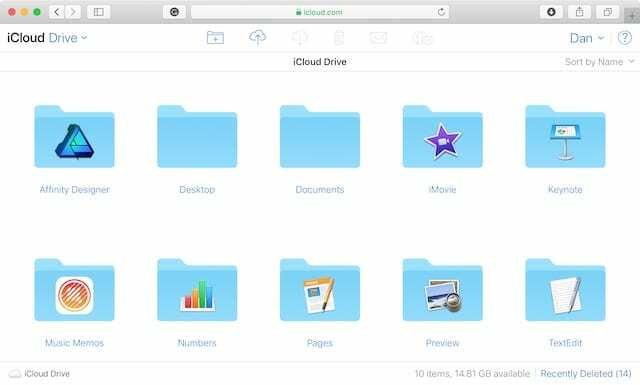
Je to tedy místo pro vaše dokumenty Word, vaše soubory PDF, snímky obrazovky a vše, co ještě není synchronizováno s iCloud. Funguje to stejně jako služby online úložiště třetích stran Disk Google nebo Dropbox.
Musím používat iCloud Drive?
Nemusíte používat iCloud Drive, je to volitelná funkce jako všechny služby iCloud. Když je vypnutá, všechny vaše dokumenty jsou uloženy lokálně v zařízení. To znamená, že jsou vždy k dispozici, dokonce i bez připojení k internetu.
Je iCloud Drive zdarma k použití?
Když si zaregistrujete účet Apple ID, získáte 5 GB bezplatného online úložiště. Pokud je to dostatek místa pro vše, co chcete mít na iCloud a iCloud Drive, nemusíte platit za nic dalšího.
Pro většinu lidí je 5 GB málo místa. Je to proto, že jej používají všechny vaše služby iCloud: Zálohy, Fotky, Disk a vše ostatní.
Když vám dojde úložiště iCloud, od Applu si můžete koupit více. V době psaní tohoto článku nabízí Apple tato tři předplatná placeného úložiště:
- 50 GB za 0,99 $ měsíčně
- 200 GB za 2,99 $ měsíčně
- 2 TB za 9,99 $ měsíčně
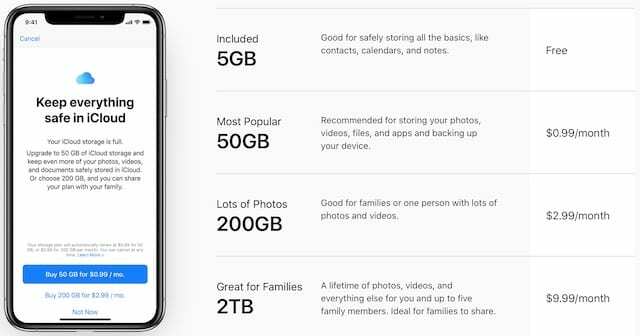
Jak zapnu iCloud Drive?
Než zapnete iCloud Drive Apple doporučuje, abyste aktualizovali všechna svá zařízení na nejnovější operační software. Musíte se také ujistit, že jste na každém zařízení přihlášeni pomocí stejného účtu Apple ID – jinak se vaše zařízení nebudou vzájemně synchronizovat.
Zapněte jej na každém zařízení, ze kterého chcete přistupovat ke svým dokumentům.
Jak zapnout iCloud Drive pro iPhone, iPad nebo iPod touch:
- Jít do Nastavení > [Vaše jméno] > iCloud.
- Přejděte dolů a zapněte iCloud Drive.
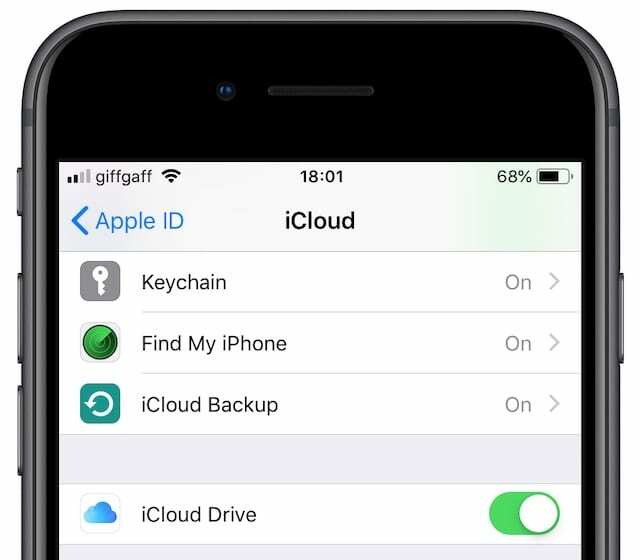
Jak zapnout iCloud Drive pro Windows PC:
- Stáhněte, nainstalujte a otevřete iCloud pro Windows.
- Přihlaste se pomocí podrobností svého Apple ID.
- Zaškrtněte políčko vedle iCloud Drive.

Jak zapnout iCloud Drive pro Mac:
- Jít do > Předvolby systému… > Apple ID (pro macOS Mojave a nižší v Předvolbách systému klikněte na iCloud.)
- Zaškrtněte políčko vedle iCloud Drive, pokud již není zaškrtnuto.
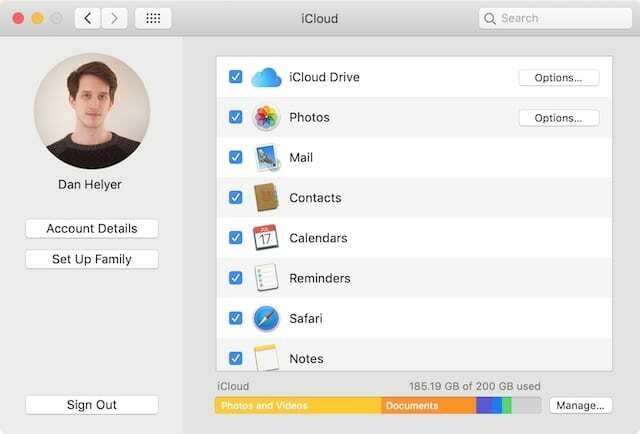
Všechna vaše nastavení iCloudu jsou dostupná v Předvolbách systému v macOS. - Klikněte na iCloud Drive Možnosti… knoflík.
- Zapnout Plocha a složky dokumentů k uložení těchto složek na iCloud Drive.
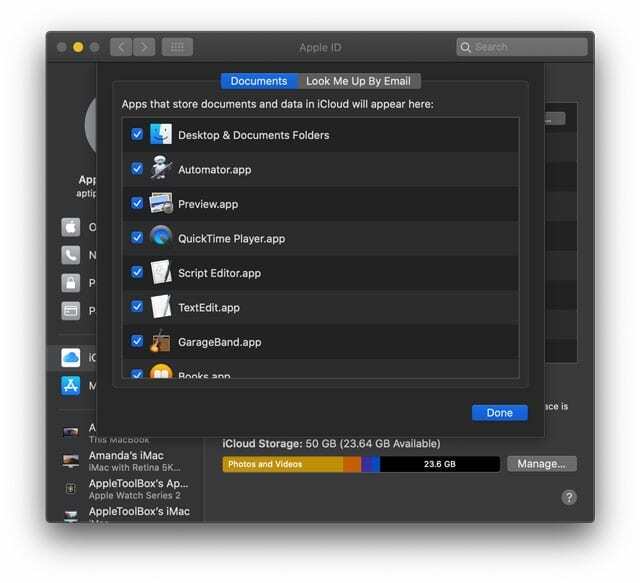
- Zaškrtněte cokoli dalšího, co chcete uložit dokumenty a data na iCloud.
- Pro macOS Mojave a nižší zapněte Optimalizace úložiště vytvořit více volného místa na vašem Macu. Pro macOS Catalina+ vyhledejte na hlavní stránce svého Apple ID Optimalizovat úložiště.
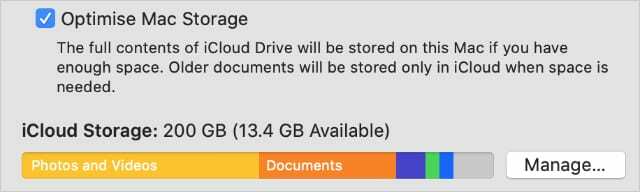
Zapněte Optimalizovat úložiště na stránce Apple ID v Předvolbách systému.
- Zapnout Plocha a složky dokumentů k uložení těchto složek na iCloud Drive.
Co je možnost Desktop & Documents Folders?
Tato možnost přesune veškerý obsah ze složek Plocha a Dokumenty na vašem Macu na iCloud Drive. Jakmile provedete změny v dokumentech na Macu, budou automaticky synchronizovány a nahrány.
Možnost Desktop & Documents Folders zpřístupní všechny vaše Mac dokumenty ostatním zařízením pomocí iCloud Drive. Při spárování s Optimize Storage také vytvoří spoustu volného místa na vašem Macu.
Další informace o funkcích synchronizace a úložiště plochy a dokumentů na iCloudu najdete v tomto článku: Jak zastavit iCloud synchronizaci složek a dokumentů na ploše
Co je to možnost Optimalizovat úložiště?
Optimalizace úložiště odstraní staré dokumenty z vašeho Macu, pokud jsou také uloženy na iCloud Drive. Stále můžete vidět náhled všech svých dokumentů a kliknutím je znovu stáhnout. Ale nevyužívají žádné místo na pevném disku.
Nové nebo nedávno použité dokumenty jsou automaticky staženy, abyste je měli okamžitě k dispozici. V opačném případě budete k opětovnému otevření dokumentů potřebovat připojení k internetu a čekání na stažení může nastat zpoždění.
Využívá iCloud Drive úložiště v mém zařízení?
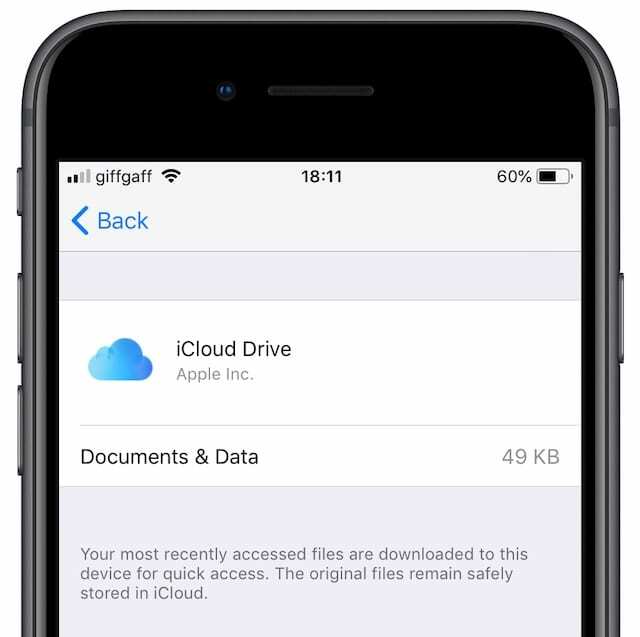
Samotný iCloud Drive nevyužívá žádné úložiště ve vašem zařízení, je to online služba. Můžete zobrazit náhledy veškerého obsahu uloženého online ze svého zařízení, ale zařízení nezabere žádné úložiště, dokud si nestáhnete nebo neotevřete dokument.
Když přistoupíte na iCloud Drive, vedle každého dokumentu nebo složky se zobrazí ikony Stáhnout. Klepnutím na toto tlačítko jej stáhnete do svého zařízení a zpřístupníte jej offline a okamžitě.
Pokud se ikona stahování nezobrazuje, dokument je již stažen a využívá úložiště vašeho zařízení. Když vám začne docházet místní úložiště, vaše zařízení automaticky odstraní staré stažené soubory.
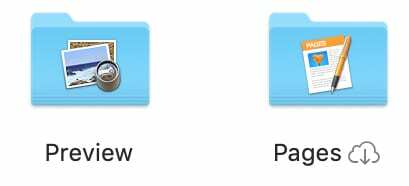
Proč iCloud Drive ukládá soubory na můj místní disk?
Lokálně uložené dokumenty se otevírají rychleji a jsou dostupné offline. Vaše zařízení si může stáhnout dokumenty, které jste nedávno použili na jiném zařízení, abyste věděli, že je budete brzy znovu potřebovat.
Může také stahovat dokumenty z iCloud Drive, aby zaplnila nevyužité úložiště ve vašem zařízení. Výhodou toho je, že tyto dokumenty máte okamžitě k dispozici online nebo offline.
Nakonec se dokumenty uloží na váš místní disk, pokud ještě nebyly nahrány na iCloud Drive. U větších souborů nebo pomalého připojení k internetu to může trvat déle.
Jak získám přístup ke svým souborům na iCloud Drive?
Když používáte iCloud Drive, vaše dokumenty jsou dostupné z iPhonu, iPadu, iPodu touch, Macu nebo Windows PC. Můžete použít aplikaci Soubory, Finder, Průzkumník souborů nebo navštívit web iCloud z libovolného internetového prohlížeče.
Musíte mít zapnutý iCloud Drive, pomocí výše uvedených pokynů, než budete mít přístup ke svým dokumentům.
Jak získat přístup k iCloud Drive pomocí webu iCloud:
- Návštěva webové stránky iCloud z jakéhokoli zabezpečeného internetového prohlížeče.
- Přihlaste se pomocí podrobností svého Apple ID.
- Klikněte na iCloud Drive knoflík.
- Při používání veřejných počítačů se nezapomeňte znovu odhlásit.
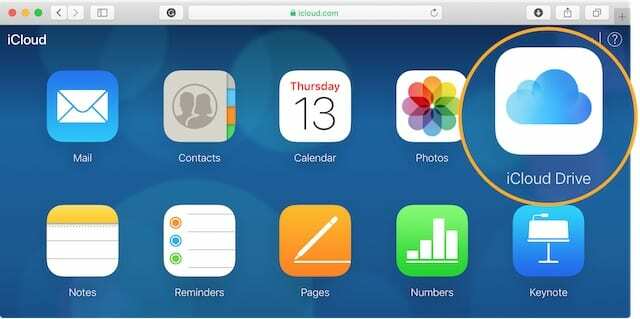
Jak získat přístup k iCloud Drive na iPhonu, iPadu nebo iPodu touch:
- Stáhněte a otevřete Soubory z App Store.
- Klepněte Procházet ve spodní části obrazovky.
- Jít do Umístění > iCloud Drive.
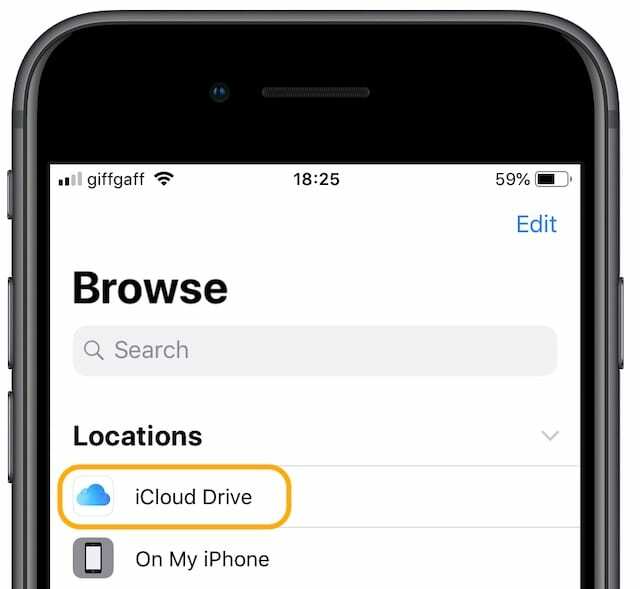
Jak získat přístup k iCloud Drive na Macu:
- Otevřete nový Nálezce okno.
- Na postranním panelu pod iCloud klikněte na iCloud Drive.
- Pokud možnost iCloud Drive nevidíte:
- Z panelu nabídek přejděte na Finder > Preferences…
- Klikněte na Postranní panel tab.
- Zaškrtněte políčko pro iCloud Drive.
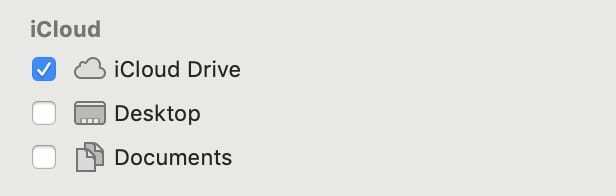
Jak získat přístup k iCloud Drive na počítači se systémem Windows:
- Otevřete okno v Průzkumník souborů.
- V části Rychlý přístup na postranním panelu klikněte na iCloud Drive.
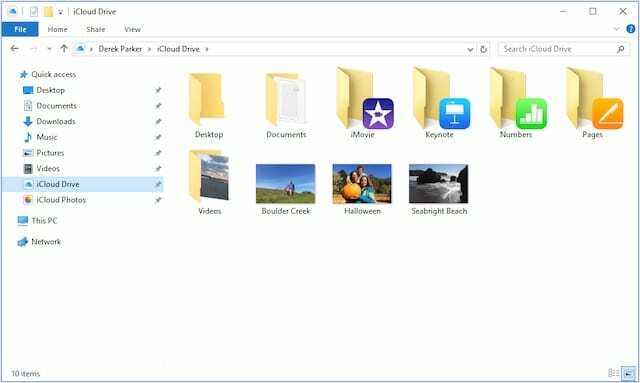
Jak mohu spravovat soubory na iCloud Drive?
Dokumenty na iCloud Drive lze snadno přejmenovat, přesunout nebo odstranit pomocí libovolného zařízení. Jakékoli změny provedené na jednom zařízení se automaticky synchronizují s ostatními.
Když smažete dokument na iCloud Drive, zůstane ve složce Nedávno smazané po dobu 30 dnů.
Jak spravovat dokumenty na iCloud Drive pomocí webu iCloud:
- Vyberte dokument nebo složku a klepněte na i tlačítko pro přejmenování.
- Použijte Nová složka v horní části okna vytvoříte nové složky.
- Kliknutím a přetažením dokument nebo složku přesuňte, pusťte je do cesty k souboru ve spodní části okna a přesuňte je do nadřazené složky.
- Vyberte dokument nebo složku a klepněte na Odpadkový koš Chcete-li jej odstranit, je v pravém dolním rohu okna k dispozici složka Nedávno smazané.

Jak spravovat soubory na iCloud Drive pomocí aplikace Soubory:
- Klepnutím na název dokumentu nebo složky jej přejmenujete.
- Použijte Nová složka tlačítko v levém horním rohu pro vytvoření nových složek.
- Klepněte Vybrat a zvýrazněním dokumentu nebo složky zobrazíte další akce:
- Použijte Složka ikonu přesunete.
- Použijte Dva čtverce tlačítko pro zkopírování.
- Nebo použijte Odpadkový koš Chcete-li jej odstranit, složka Nedávno smazané je k dispozici na obrazovce Umístění.
- Případně klepnutím a podržením dokumentu nebo složky zobrazíte seznam akcí.
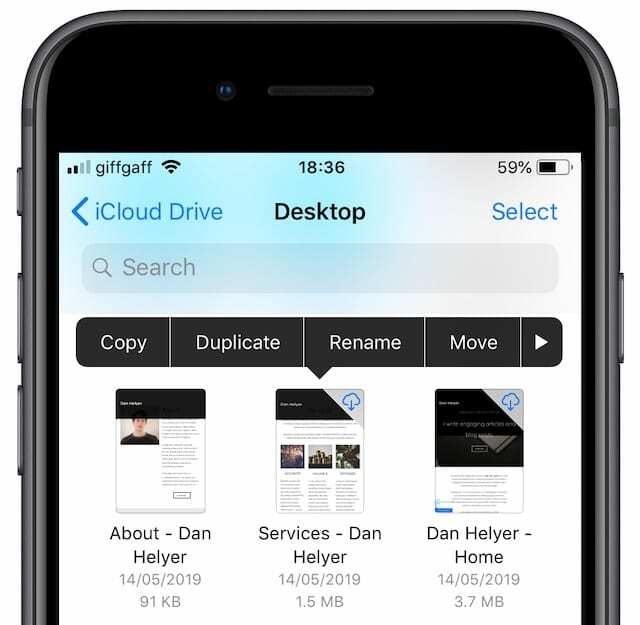
Jak spravovat soubory na iCloud Drive pomocí Macu nebo PC:
Přejmenovávejte, kopírujte, přesouvejte nebo mažte dokumenty a složky jako normálně na Macu nebo PC. Chcete-li zobrazit seznam akcí, použijte klávesové příkazy nebo klepněte na dokument nebo složku se stisknutou klávesou Ctrl.
Sdílejte své dokumenty s ostatními lidmi

Můžete sdílet odkaz pro ostatní pro přístup k vašim dokumentům na iCloud Drivu. Vyberte soubor, který chcete sdílet, a poté použijte Přidat osobu ikonu pro zobrazení možností sdílení. V aplikaci Soubory musíte klepnout na Podíl nejprve tlačítko.
Zkontrolujte možnosti sdílení a rozhodněte se, kdo má k dokumentu přístup a zda má oprávnění provádět změny. Když sdílíte dokument pouze s konkrétními kontakty, potřebují k jeho zobrazení účet Apple ID.
Vytvořte dokument, který jste dříve sdíleli soukromě, opětovným zobrazením možností sdílení.
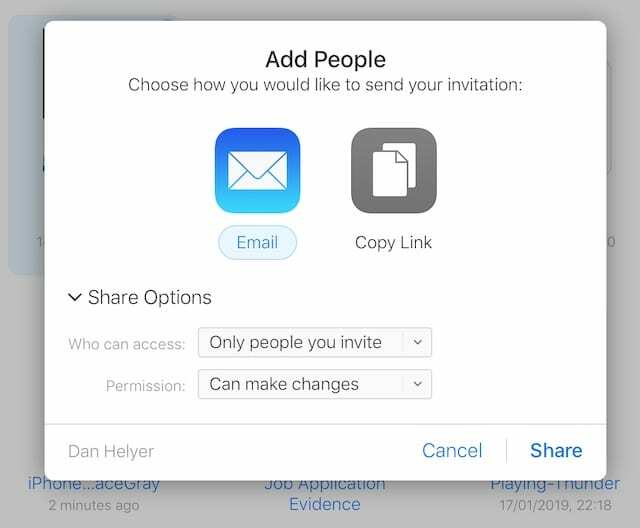
Jak uložím dokumenty na iCloud Drive?
K přesunutí existujících dokumentů na iCloud Drive použijte Finder, Průzkumník souborů nebo aplikaci Soubory. Po jejich nahrání k nim máte přístup ze všech svých zařízení iCloud Drive.
Některé aplikace mohou automaticky ukládat soubory do složek aplikací na iCloud Drive. To je běžné u Pages, Numbers, Keynote a Preview. Ale je to možné i u mnoha dalších.
Přeneste soubory z jiné služby cloudového úložiště
Na iCloud Drive můžete přenášet soubory z cloudových služeb třetích stran, jako je Dropbox nebo Google Drive. Chcete-li to provést, zkopírujte nebo přesuňte soubory na iCloud Drive jako obvykle pomocí Finderu, Průzkumníka souborů nebo aplikace Soubory.
Na iPhone, iPad a iPod touch si musíte stáhnout aplikaci třetí strany a přihlásit se, než bude viditelná v Souborech. Poté, co to uděláte, můžete přistupovat ke všem svým cloudovým službám a spravovat je z jediné aplikace.
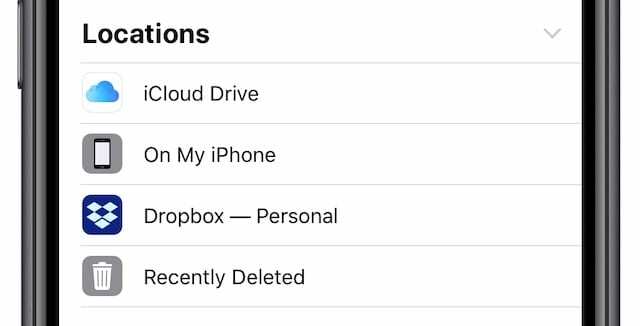
Přeneste soubory z externího pevného disku
Nahrajte soubory přímo z externího pevného disku pomocí webu iCloud. Na stránce iCloud Drive vidíte v horní části okna tlačítko pro nahrávání. To vám umožní nahrát pouze jeden soubor najednou.
Není možné přenést více souborů nebo dokonce složek na iCloud Drive, aniž byste je nejprve uložili do počítače. Pokud máte Mac, vytvořte si další bezplatné úložiště pomocí funkce Optimalizovat úložiště pro iCloud Drive.
V opačném případě, zvažte nahrání komprimovaných souborů zip. Ačkoli musí mít velikost menší než 50 GB a nemůžete je otevřít na iCloud Drive.
Zálohování na iCloud Drive
Váš iPhone, iPad nebo iPod touch iCloud Backup se neukládá na iCloud Drive, i když používá stejné úložiště iCloud. Zálohy iCloud se ukládají do samostatné části iCloudu, ačkoli celá služba je zabezpečená a chráněná.
To znamená všechny vaše soubory a složky na iCloud Drive by měl být v bezpečí. Pokud si chcete ponechat druhou kopii něčeho, iCloud Drive je dobré místo, kam ji umístit.
Ale vždy pamatujte:
Dva je jeden a jeden je žádný.
Pokud je pro vás něco velmi důležité, nedělejte to pouze ponechat jej na iCloud Drive. Ujistěte se, že jste jej archivovali na více místech! Zálohujte tyto soubory iCloud Drive na místní pevný disk, abyste měli vždy náhradní kopii pro případ, že by se něco pokazilo.
Chcete-li vytvořit zálohu dokumentů na iCloud Drive, stáhněte si je a zkopírujte je na místní disk nebo do druhé cloudové služby.
Jak vypnu iCloud Drive?
Vypnutím iCloud Drive nesmažete své dokumenty z iCloudu. Ale dělá to tak, že vaše zařízení k nim již nemá přístup.
Pokud chcete vypnout iCloud Drive, protože vám došel iCloud Storage, musíte místo toho archivovat a smazat své dokumenty na iCloud Drive. Archivujte své dokumenty tak, že si je stáhnete do zařízení a přesunete je ze složky iCloud Drive.
Uživatelé počítačů Mac mají možnost Uschovejte si kopii celého obsahu iCloud Drive, když službu vypnou. Pokud se tak rozhodnete, vše se stáhne do archivní složky na vašem Macu.
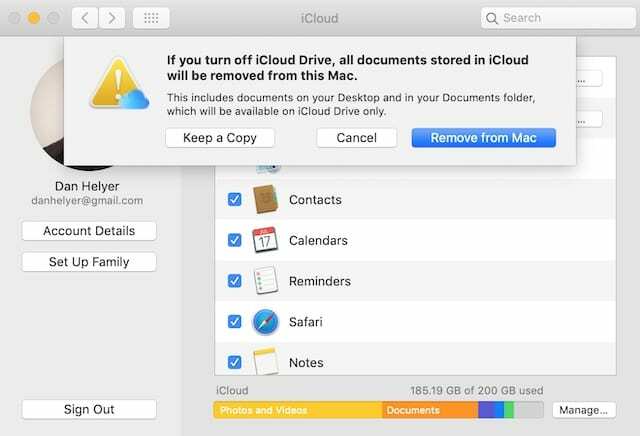
Jakmile si stáhnete dokumenty z iCloud Drive, odstraňte je pomocí Finderu, Průzkumníka souborů, Souborů nebo webu iCloud. Pamatujte, že vaše dokumenty zůstanou ve složce Nedávno smazané po dobu 30 dnů po smazání.
Jak vypnout iCloud Drive na iPhonu, iPadu nebo iPodu touch:
- Použití Soubory přesunout nenahraditelné dokumenty do Na mém [zařízení] umístění.
- Jít do Nastavení > [Vaše jméno] > iCloud.
- Přejděte dolů a vypněte iCloud Drive.
Jak vypnout iCloud Drive na Macu:
- Přejděte na > Předvolby systému… > Apple ID (nebo pro starší macOS iCloud.)
- Zrušte zaškrtnutí políčka vedle iCloud Drive.
- Vyberte si, pokud chcete Uschovejte si kopii vašich dokumentů na iCloud Drive.
Jak vypnout iCloud Drive na počítači se systémem Windows:
- Použití Průzkumník souborů přesunout nenahraditelné dokumenty na pevný disk počítače.
- Otevřeno iCloud pro Windows.
- Zrušte zaškrtnutí políčka vedle iCloud Drive.

Nejčastější dotazy
Jak si dokážete představit, iCloud Drive je široké téma a mnozí jsou zmateni rozdíly mezi ním a iCloudem. Abychom to usnadnili, dali jsme dohromady nejčastější dotazy ohledně iCloud Drive z webu a níže jsme vám poskytli naše odpovědi.
Kde je iCloud Drive na mém iPhonu?
Dříve existovala aplikace iCloud Drive pro iPhony, iPady a iPody. Toto bylo vaše okno do všeho na iCloud Drive, ale Apple jej ve vydání iOS 11 nahradil Files.
Aplikace Soubory nabízí více funkcí než iCloud Drive dříve. Konkrétně se Soubory můžete synchronizovat všechny své služby cloudového úložiště na jednom místě: Disk Google, Dropbox, iCloud Drive a další!
Proč nevidím své dokumenty na iCloud Drive?
Pokud na iCloud Drive nic nevidíte, může být něco v nepořádku s vaším nastavením. Postupujte podle výše uvedených kroků a ujistěte se, že jste zapnuli iCloud Drive pro všechna svá zařízení. Také se ujistěte, že jste přihlášeni pomocí stejných údajů Apple ID.
Navštivte web iCloud. Přihlaste se a klikněte na iCloud Drive. Pokud stále nemůžete najít své soubory, pro další pomoc kontaktujte podporu Apple.
Používají zálohy iCloud a iCloud Drive stejné úložiště?
Ano. Když vaše zařízení zálohují na iCloud, zaberou stejnou kapacitu úložiště, jakou má iCloud Drive. Toto je také stejné úložiště, jaké se používá pro Fotky na iCloudu a vše ostatní na iCloudu.
Začínáte chápat, proč vám stále dochází úložiště na iCloudu? Smazáním obsahu ze všech ostatních můžete udělat více místa pro služby iCloud, které chcete používat.
To může znamenat odstranění záloh pro stará zařízení, která již nemáte. Může to znamenat prořezávání vaší sbírky iCloud Photos. Nebo to může znamenat smazání starých dokumentů z iCloud Drive.
Nebo si můžete vždy koupit další úložiště od společnosti Apple.
Jak obnovím smazané soubory na jednotce iCloud?
Když něco smažete na iCloud Drive, Apple to uchová ve vaší složce Nedávno smazané po dobu 30 dnů. Pokud jste tedy minulý týden omylem smazali dokument, není příliš pozdě na to, abyste jej získali zpět.
Najděte složku Nedávno smazané na stránce umístění v aplikaci Soubory. Nebo na webu iCloud najdete v pravém dolním rohu obrazovky.
Případně si prohlédněte veškerý smazaný obsah iCloud z webu iCloud:
- Přihlaste se do webové stránky iCloud pomocí údajů o vašem Apple ID.
- Klikněte Nastavení.
- Pod Pokročilý v levém dolním rohu klikněte Obnovit soubory.
- Můžete zkontrolovat nebo obnovit všechna nedávno smazaná data.
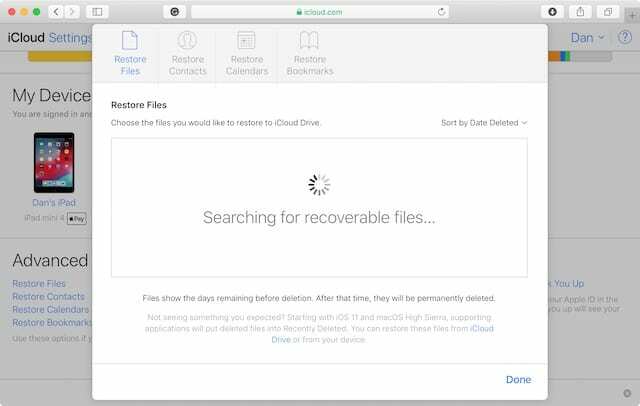
Jak se všude odhlásím z iCloud Drive?
Nechcete nechat iCloud Drive přihlášený na veřejném počítači. Ale někdy k němu nemůžete znovu získat přístup, abyste se odhlásili. Možná je knihovna zavřená nebo jste svůj počítač dali kamarádovi.
Naštěstí se můžete odhlásit ze všech prohlížečů webové stránky iCloud. Přihlaste se pomocí podrobností svého Apple ID a klikněte na Nastavení knoflík. V dolní části obrazovky klikněte na možnost Odhlaste se ze všech prohlížečů.
Zařízení můžete také odebrat z váš účet Apple ID. Dokud se nepřihlásíte, nebude mít znovu přístup k žádným platbám nebo službám iCloud.
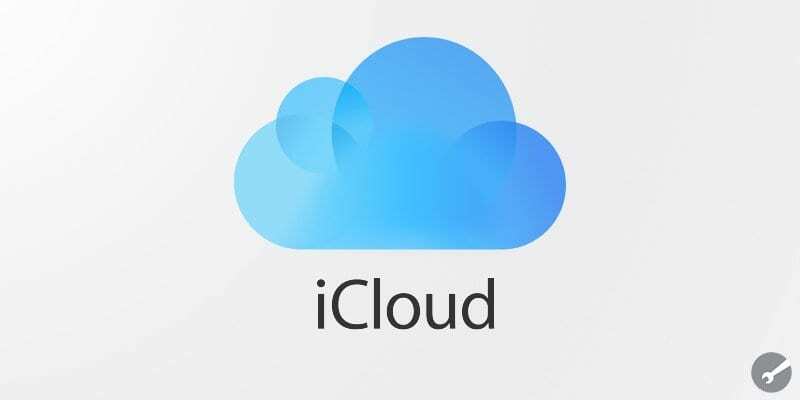
Už byste měli mít jasnou představu o rozdílu mezi iCloud a iCloud Drive. Dejte nám vědět jakékoli další otázky, které máte, a my se pokusíme na ně odpovědět. Můžeme je dokonce přidat do tohoto FAQ.

Dan píše tutoriály a průvodce řešením problémů, aby lidem pomohl co nejlépe využít jejich technologie. Než se stal spisovatelem, získal titul BSc v oboru zvukové technologie, dohlížel na opravy v Apple Store a dokonce vyučoval angličtinu v Číně.